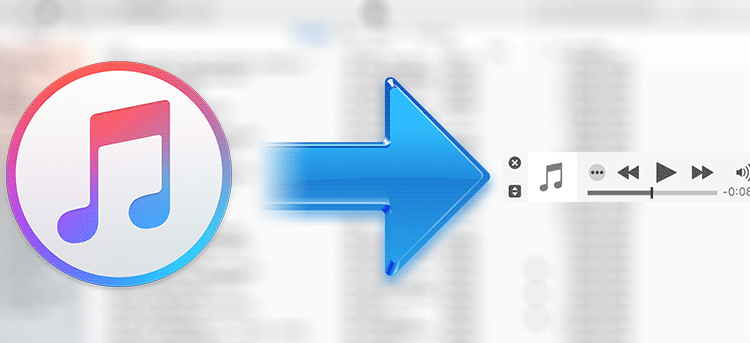
Cara Tempatkan iTunes Mini Player di Atas Semua Windows pada Mac
Cara Tempatkan iTunes Mini Player di Atas Semua Windows pada Mac | Banyak orang suka bermain musik saat mereka bekerja dengan berbagai aplikasi di Mac mereka. Dan ketika datang untuk bermain musik di OS X, satu-satunya aplikasi yang Anda butuhkan adalah iTunes. Sambil menjaga musik diputar di latar belakang yang baik dan membantu Anda tetap fokus, apa yang saya merasa hilang di sini adalah tidak mampu mengendalikan trek apapun yang sedang dimainkan ketika saya bekerja di jendela selain iTunes.
Untuk melihat rincian trek, saya harus kembali ke jendela iTunes dan meninggalkan jendela saya saat itu. Ini bukan cara yang paling nyaman menangani trek musik Anda, membuat iTunes ‘playernya adalah solusi yang Anda inginkan.
MiniPlayer adalah versi kecil dari pemutar musik iTunes yang dapat ditambahkan ke atas semua jendela Anda dan bekerja dengan dapat dimodifikasi seperti yang Anda inginkan.
Menambahkan playernya ke atas semua jendela pada Mac Anda hanya memerlukan beberapa langkah.
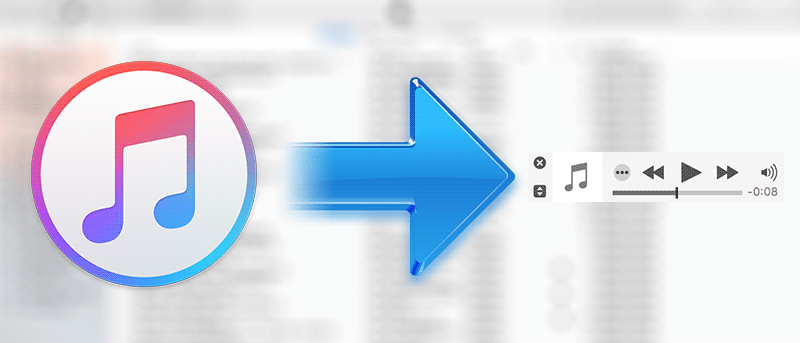
Cara Mengakses MiniPlayer di iTunes
1. Luncurkan iTunes pada Mac Anda.
2. Klik dua kali di trek untuk bermain di iTunes.
3. Saat trek diputar, arahkan kursor ke album artwork di atas, dan Anda akan melihat ikon untuk playernya. Klik di atasnya untuk mengaktifkannya.

4. iTunes kemudian akan berubah menjadi playernya di mana Anda dapat mengontrol trek Anda. Jika Anda tidak peduli tentang artwork, klik pada icon menyembunyikan artwork seperti yang ditunjukkan di bawah ini untuk membuat pemain lebih kecil.
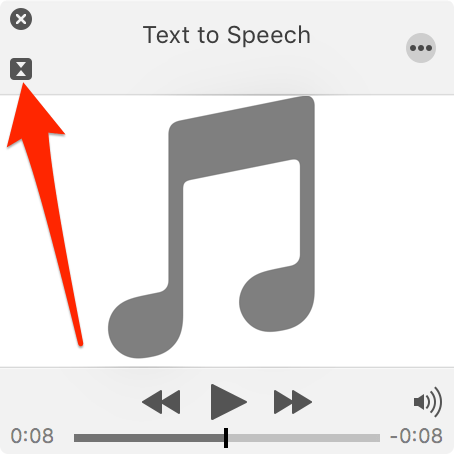
5. Inilah yang terlihat seperti player yang lebih kecil :

Sekarang bahwa Anda telah mengaktifkan iTunes playernya, berikut adalah cara untuk memasangnya di atas semua jendela di Mac Anda.
Menempatkan iTunes playernya di Atas Semua Windows
1. Klik menu “iTunes” di menu bar dan pilih opsi yang mengatakan “Preferences …” Ini akan membawa Anda ke panel pengaturan untuk iTunes.
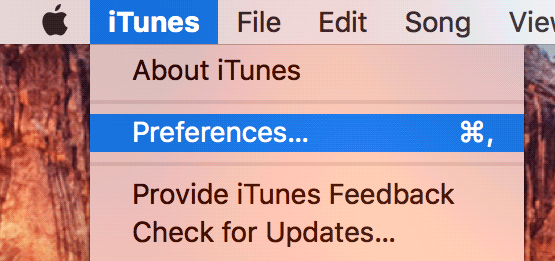
2. Ketika panel pengaturan terbuka, klik pada tab “Advanced” yang merupakan tab terakhir dalam daftar tab.
baca juga : Cara Menghapus dan Menghilangkan Partisi pada Mac
3. Pada tab Advanced, Anda akan menemukan pilihan yang mengatakan “Keep MiniPlayer on top of all other windows.” Pilih opsi ini untuk mengaktifkannya, dan kemudian akan memungkinkan playernya muncul di atas semua jendela lainnya. Klik “OK” untuk menyimpan perubahan.
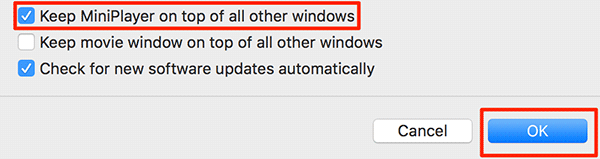
ITunes playernya seharusnya sekarang muncul di atas semua jendela di Mac Anda, dan Anda harus dapat mengontrol musik Anda dari itu.
Jika Anda ingin kembali ke iTunes antarmuka default dan menonaktifkan playernya, maka Anda dapat melakukannya dengan mengklik ikon “x” muncul di pojok kiri playernya.
Kesimpulan
Jika Anda selalu ingin mengontrol musik Anda dari mana saja di Mac Anda, Anda sekarang dapat melakukannya dengan iTunes playernya. panduan di atas akan membantu Anda mengaktifkannya pada sistem Anda.
referensi dan images :
- maketecheasier.com
